linux 网络配置命令
linux网络查看及配置相关命令

linux⽹络查看及配置相关命令1、查看⽹卡配置情况ifconfigIfconfig |more 查看所有⽹卡的配置情况ifconfig enp6s0 192.168.5.160 netmask 255.255.255.0 临时修改enp6s0的ip和掩码watch ifconfig enp6s0 查看⽹卡enp6s0的⽹络数据包情况2、开启/关闭某个⽹卡ifup ⽹卡名ifdown ⽹卡名都是根据找到对应ifcfg-xx⽂件来设置,找不到就会设置失败如果⽤ifconfig修改过⽹络参数,则通过ifconfig eth0 down关闭⽹卡3、⽹卡⽂件配置进⼊⽬录 cd /etc/sysconfig/network-scripts找到需配置的⽹卡ifcfg-enoxxx⽂件,按以下说明配置:vi ifcfg-enoxxxHWADDR=00:0c:29:8f:99:4b //⽹卡MAC地址TYPE=Ethernet //以太⽹BOOTPROTO=static //默认会应该是dhcp,static表⽰静态IPDEFROUTE=yesPEERDNS=yesPEERROUTES=yesIPV4_FAILURE_FATAL=yesNAME=eno16777736 //⽹卡名称UUID=94271989-6217-457d-a88f-40fb635af64c //UUID号,没事不要动它,否则你会后悔的。
# DEVICE=eno16777736ONBOOT=yes //开机⾃动启动IPADDR=192.168.5. 150 //IP地址NETNASK=255.255.255.0 //⼦⽹掩码GATEWAY=192.168.66.1 //⽹关DNS1=61.139.2.69 //DNS# DEVICE=eth0配置完成后service network restart 重启⽹络⽹络问题解决多个⽹卡时,检查⽹卡ip和dns是否有冲突,屏蔽造成冲突的⽹卡ip和dns配置 vim /etc/resolv.conf配置dns服务器及备⽤服务器8.8.8.8 重启⽹卡nameserver 61.139.2.69nameserver 8.8.8.84、查看⽹络流量vnstatyum install epel-releaseyum install -y vnstat 安装vnstat⼯具vnstat --create –i enp7s0 安装所查看⽹卡的数据库vnstat -i enp7s0 -l #查看实时流量情况5、抓包⼯具tcpdump安装:yum install tcpdump使⽤:tcpdump -i eth0 查看指定接⼝的数据包tcpdump host ip查看指定ip的数据包tcpdump -i enp6s0 host 192.168.5.160 -w /home/wangjing/baotest.cap抓IP地址为160,⽹卡为enp6s0的包tcpdump -i enp6s0 host 192.168.1.160 and port 80 -w /tmp/xxx.cap 抓IP地址为160,端⼝为80,⽹卡为enp6s0的包。
如何在Linux终端中进行网络连接和断开

如何在Linux终端中进行网络连接和断开Linux操作系统的终端是一个强大的工具,它提供了各种命令和功能来管理网络连接。
本文将介绍如何在Linux终端中进行网络连接和断开的步骤。
一、网络连接要在Linux终端中建立网络连接,可以使用以下命令:1. ifconfig:此命令用于显示和配置网络接口。
使用ifconfig命令可以查看系统中所有网络接口的状态。
例如,输入ifconfig可以显示当前网络接口的IP地址、MAC地址、子网掩码等信息。
2. ip命令:这是一个更高级的命令,用于在Linux系统中配置网络接口。
要查看网络接口的状态,请输入ip addr show命令。
要启用或禁用网络接口,请使用ip link set dev <interface> up或ip link set dev<interface> down命令。
其中,<interface>是网络接口的名称,如eth0或wlan0。
3. dhclient命令:此命令用于在Linux中获取动态主机配置协议(DHCP)的IP地址。
例如,输入sudo dhclient可以在现有网络接口上获取DHCP IP地址。
4. nmcli命令:这是NetworkManager的命令行接口,用于管理网络连接。
要查看可用的网络连接,请输入nmcli c show命令。
要启用或禁用网络连接,请使用nmcli c up或nmcli c down命令。
要连接到特定的网络连接,请输入nmcli c up <connection name>命令。
其中,<connection name>是网络连接的名称。
二、网络断开在Linux终端中断开网络连接的方法如下:1. ifconfig命令:要禁用(断开)网络接口,请输入ifconfig<interface> down命令。
其中,<interface>是网络接口的名称,如eth0或wlan0。
linux系统中使用nmtui命令配置网络参数(图形用户界面)
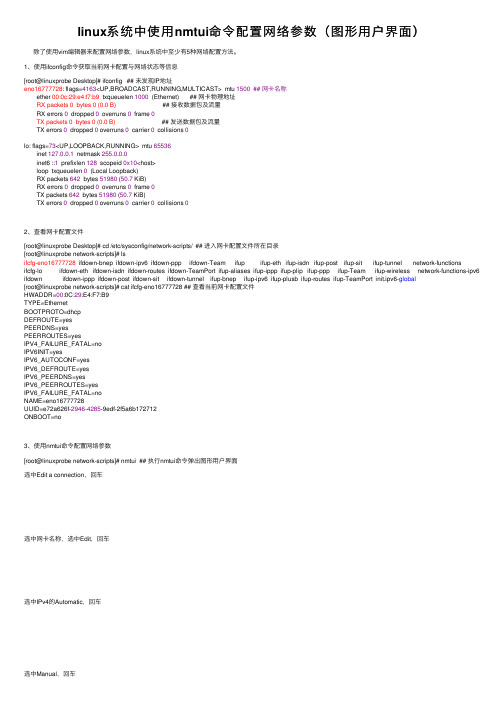
linux系统中使⽤nmtui命令配置⽹络参数(图形⽤户界⾯)除了使⽤vim编辑器来配置⽹络参数,linux系统中⾄少有5种⽹络配置⽅法。
1、使⽤ifconfig命令获取当前⽹卡配置与⽹络状态等信息[root@linuxprobe Desktop]# ifconfig ## 未发现IP地址eno16777728: flags=4163<UP,BROADCAST,RUNNING,MULTICAST> mtu 1500 ## ⽹卡名称ether 00:0c:29:e4:f7:b9 txqueuelen 1000 (Ethernet) ## ⽹卡物理地址RX packets 0 bytes 0 (0.0 B) ## 接收数据包及流量RX errors 0 dropped 0 overruns 0 frame 0TX packets 0 bytes 0 (0.0 B) ## 发送数据包及流量TX errors 0 dropped 0 overruns 0 carrier 0 collisions 0lo: flags=73<UP,LOOPBACK,RUNNING> mtu 65536inet 127.0.0.1 netmask 255.0.0.0inet6 ::1 prefixlen 128 scopeid 0x10<host>loop txqueuelen 0 (Local Loopback)RX packets 642 bytes 51980 (50.7 KiB)RX errors 0 dropped 0 overruns 0 frame 0TX packets 642 bytes 51980 (50.7 KiB)TX errors 0 dropped 0 overruns 0 carrier 0 collisions 02、查看⽹卡配置⽂件[root@linuxprobe Desktop]# cd /etc/sysconfig/network-scripts/ ## 进⼊⽹卡配置⽂件所在⽬录[root@linuxprobe network-scripts]# lsifcfg-eno16777728 ifdown-bnep ifdown-ipv6 ifdown-ppp ifdown-Team ifup ifup-eth ifup-isdn ifup-post ifup-sit ifup-tunnel network-functionsifcfg-lo ifdown-eth ifdown-isdn ifdown-routes ifdown-TeamPort ifup-aliases ifup-ippp ifup-plip ifup-ppp ifup-Team ifup-wireless network-functions-ipv6 ifdown ifdown-ippp ifdown-post ifdown-sit ifdown-tunnel ifup-bnep ifup-ipv6 ifup-plusb ifup-routes ifup-TeamPort init.ipv6-global[root@linuxprobe network-scripts]# cat ifcfg-eno16777728 ## 查看当前⽹卡配置⽂件HWADDR=00:0C:29:E4:F7:B9TYPE=EthernetBOOTPROTO=dhcpDEFROUTE=yesPEERDNS=yesPEERROUTES=yesIPV4_FAILURE_FATAL=noIPV6INIT=yesIPV6_AUTOCONF=yesIPV6_DEFROUTE=yesIPV6_PEERDNS=yesIPV6_PEERROUTES=yesIPV6_FAILURE_FATAL=noNAME=eno16777728UUID=e72a626f-2946-4285-9edf-2f5a6b172712ONBOOT=no3、使⽤nmtui命令配置⽹络参数[root@linuxprobe network-scripts]# nmtui ## 执⾏nmtui命令弹出图形⽤户界⾯选中Edit a connection,回车选中⽹卡名称,选中Edit,回车选中IPv4的Automatic,回车选中Manual,回车变成如下界⾯:选中Show,回车出现如下界⾯,选中Add,回车:在Addresses后输⼊:192.168.10.10/24选中OK,回车选中Quit,回车退出4、设置重启系统⾃动激活⽹卡[root@linuxprobe network-scripts]# lsifcfg-eno16777728 ifdown-ippp ifdown-routes ifup ifup-ipv6 ifup-ppp ifup-tunnelifcfg-lo ifdown-ipv6 ifdown-sit ifup-aliases ifup-isdn ifup-routes ifup-wirelessifdown ifdown-isdn ifdown-Team ifup-bnep ifup-plip ifup-sit init.ipv6-globalifdown-bnep ifdown-post ifdown-TeamPort ifup-eth ifup-plusb ifup-Team network-functions ifdown-eth ifdown-ppp ifdown-tunnel ifup-ippp ifup-post ifup-TeamPort network-functions-ipv6 [root@linuxprobe network-scripts]# vim ifcfg-eno16777728TYPE=EthernetBOOTPROTO=noneDEFROUTE=yesIPV4_FAILURE_FATAL=noIPV6INIT=yesIPV6_AUTOCONF=yesIPV6_DEFROUTE=yesIPV6_FAILURE_FATAL=noNAME=eno16777728UUID=e72a626f-2946-4285-9edf-2f5a6b172712ONBOOT=yes ## 这⾥设置为yesHWADDR=00:0C:29:E4:F7:B9IPADDR0=192.168.10.10PREFIX0=24IPV6_PEERDNS=yesIPV6_PEERROUTES=yes5、⼿动重启⽹卡[root@linuxprobe network-scripts]# systemctl restart network6、ifconfig命令查看配置效果[root@linuxprobe network-scripts]# ifconfig ## 多出了IP地址eno16777728: flags=4163<UP,BROADCAST,RUNNING,MULTICAST> mtu 1500 inet 192.168.10.10 netmask 255.255.255.0 broadcast 192.168.10.255inet6 fe80::20c:29ff:fee4:f7b9 prefixlen 64 scopeid 0x20<link>ether 00:0c:29:e4:f7:b9 txqueuelen 1000 (Ethernet)RX packets 3 bytes 729 (729.0 B)RX errors 0 dropped 0 overruns 0 frame 0TX packets 30 bytes 4291 (4.1 KiB)TX errors 0 dropped 0 overruns 0 carrier 0 collisions 0lo: flags=73<UP,LOOPBACK,RUNNING> mtu 65536inet 127.0.0.1 netmask 255.0.0.0inet6 ::1 prefixlen 128 scopeid 0x10<host>loop txqueuelen 0 (Local Loopback)RX packets 898 bytes 72716 (71.0 KiB)RX errors 0 dropped 0 overruns 0 frame 0TX packets 898 bytes 72716 (71.0 KiB)TX errors 0 dropped 0 overruns 0 carrier 0 collisions 07、使⽤ping命令测试联通性[root@linuxprobe network-scripts]# ping -c 3192.168.10.10 ## 畅通PING 192.168.10.10 (192.168.10.10) 56(84) bytes of data.64 bytes from192.168.10.10: icmp_seq=1 ttl=64 time=0.035 ms64 bytes from192.168.10.10: icmp_seq=2 ttl=64 time=0.040 ms64 bytes from192.168.10.10: icmp_seq=3 ttl=64 time=0.040 ms--- 192.168.10.10 ping statistics ---3 packets transmitted, 3 received, 0% packet loss, time 2000msrtt min/avg/max/mdev = 0.035/0.038/0.040/0.005 ms。
linux中ifconfig命令的用法
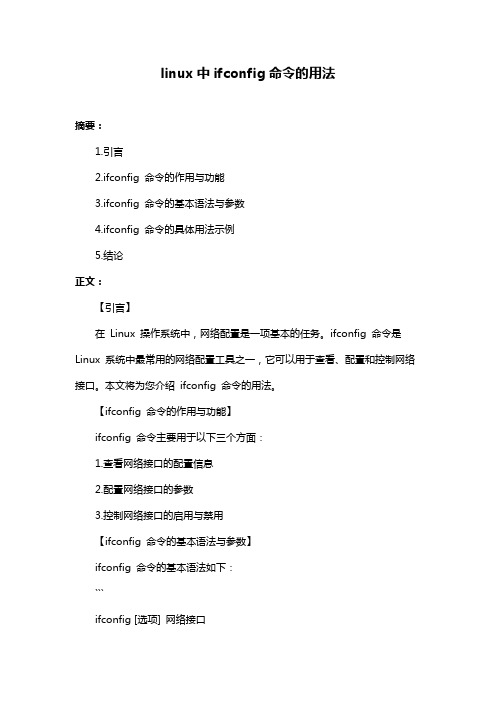
linux中ifconfig命令的用法摘要:1.引言2.ifconfig 命令的作用与功能3.ifconfig 命令的基本语法与参数4.ifconfig 命令的具体用法示例5.结论正文:【引言】在Linux 操作系统中,网络配置是一项基本的任务。
ifconfig 命令是Linux 系统中最常用的网络配置工具之一,它可以用于查看、配置和控制网络接口。
本文将为您介绍ifconfig 命令的用法。
【ifconfig 命令的作用与功能】ifconfig 命令主要用于以下三个方面:1.查看网络接口的配置信息2.配置网络接口的参数3.控制网络接口的启用与禁用【ifconfig 命令的基本语法与参数】ifconfig 命令的基本语法如下:```ifconfig [选项] 网络接口```常见的选项有:- -a:查看所有网络接口的配置信息- -i:查看指定网络接口的配置信息- -u:更新指定网络接口的配置信息- -d:删除指定网络接口的配置信息【ifconfig 命令的具体用法示例】下面通过几个具体示例来介绍ifconfig 命令的使用:1.查看所有网络接口的配置信息:```ifconfig -a```2.查看指定网络接口的配置信息,例如查看eth0 接口的配置信息:```ifconfig -i eth0```3.配置网络接口的参数,例如设置eth0 接口的IP 地址和子网掩码:```ifconfig eth0 192.168.1.1 255.255.255.0```4.控制网络接口的启用与禁用,例如启用eth0 接口:```ifconfig eth0 up```禁用eth0 接口:```ifconfig eth0 down```【结论】ifconfig 命令是Linux 系统中重要的网络配置工具,它可以方便地查看、配置和控制网络接口。
Linux网络配置

IP地址信息配置好并重启网络服务后,要检测网络的通畅性,可使用
ping命令去ping本机地址和网关地址来进行检测。 若本机地址ping不通,则说明网卡工作不正常;网关地址若不通,则应 检查自己主机所在的网段地址和网关地址是否正确。 [root@RHEL5 network-scripts]#ping 192.168.4.253 PING 192.168.4.253(192.168.4.253) 56(84) bytes of data. 64 bytes from 192.168.4.253: icmp_seq=1 ttl=64 time=8.45ms ……
IP地址配置界面:
常用网络配置命令
配置主机名 hostname命令 主机名用于标识一台主机的名称,在网络中主机名具有唯一性。 要查看当前主机的名称,可使用hostname命令。若要临时设置更改主机名, 可使用“hostname 新主机名”命令来实现。 但这种对主机名的更改,在系统重启后将恢复原主机名。 若要使主机名更改长期生效,则应直接修改/etc/sysconfig/network配置文件 中的HOSTNAME配置项。系统启动时,会从该配置文件中获得主机名信息,并进
行主机名的设置。
[root@RHEL5 ~]#more /etc/sysconfig/network NETWORKING=yes //系统是否使用网络服务功 能 NETWORKING_IPV6=yes HOSTNAME=RHEL5 GATEWAY=192.168.4.129 FORWARD_IPV4=false //是否支持IPv6网络 //设置主机名 //设置默认网关 //是否开启IP包的转发
⑵ 一块网卡如何绑定多个IP地址
Linux也支持IP别名,即可以在一个网络接口上配置多个IP地址。Linux通过创建
Linux中的网络配置技巧使用ifconfig和ip命令进行高级操作

Linux中的网络配置技巧使用ifconfig和ip命令进行高级操作Linux中的网络配置技巧:使用ifconfig和ip命令进行高级操作1. 概述网络配置是Linux系统中的一个重要部分,它允许我们连接到网络并与其他计算机通信。
ifconfig和ip是两个常用的命令行工具,它们提供了丰富的功能,用于配置网络接口和调整网络参数。
本文将介绍一些在Linux中使用ifconfig和ip命令进行高级网络配置的技巧。
2. ifconfig命令ifconfig命令用于配置和管理网络接口。
以下是一些常用的ifconfig 命令选项:2.1 查看网络接口信息要查看Linux系统中所有网络接口的信息,可以使用以下命令:```ifconfig -a```该命令将显示系统中所有网络接口的详细信息,包括接口名称、MAC地址、IP地址和状态等。
2.2 配置IP地址要为网络接口配置IP地址,可以使用以下命令:```ifconfig <interface> <ip_address>```其中,<interface>是网络接口的名称,如eth0或wlan0;<ip_address>是要设置的IP地址。
例如,要为eth0接口配置IP地址为192.168.0.100,可以使用以下命令:```ifconfig eth0 192.168.0.100```2.3 启用或禁用网络接口要启用或禁用网络接口,可以使用以下命令:```ifconfig <interface> upifconfig <interface> down```其中,<interface>是要启用或禁用的网络接口的名称。
例如,要启用eth0接口,可以使用以下命令:```ifconfig eth0 up```3. ip命令ip命令是Linux系统中较新的网络配置工具,提供了更多的功能和选项。
在Linux终端中使用命令管理系统网络配置
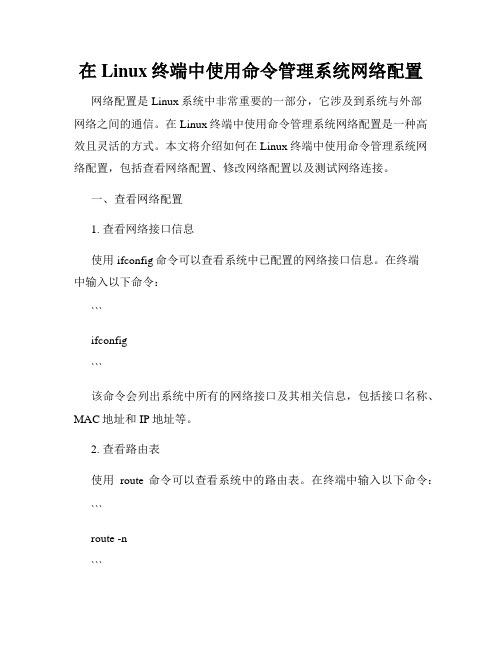
在Linux终端中使用命令管理系统网络配置网络配置是Linux系统中非常重要的一部分,它涉及到系统与外部网络之间的通信。
在Linux终端中使用命令管理系统网络配置是一种高效且灵活的方式。
本文将介绍如何在Linux终端中使用命令管理系统网络配置,包括查看网络配置、修改网络配置以及测试网络连接。
一、查看网络配置1. 查看网络接口信息使用ifconfig命令可以查看系统中已配置的网络接口信息。
在终端中输入以下命令:```ifconfig```该命令会列出系统中所有的网络接口及其相关信息,包括接口名称、MAC地址和IP地址等。
2. 查看路由表使用route命令可以查看系统中的路由表。
在终端中输入以下命令:```route -n```该命令会显示系统中配置的路由表,包括目标网络、网关和接口等信息。
二、修改网络配置1. 修改IP地址如果需要修改系统的IP地址,可以使用ifconfig命令进行操作。
在终端中输入以下命令:```sudo ifconfig eth0 <新IP地址>```其中,eth0是网络接口的名称,<新IP地址>是您希望设置的新IP 地址。
2. 修改网关如果需要修改系统的网关,可以使用route命令进行操作。
在终端中输入以下命令:```sudo route add default gw <新网关>```其中,<新网关>是您希望设置的新网关的IP地址。
三、测试网络连接1. 测试网络连通性使用ping命令可以测试系统与其他主机之间的网络连通性。
在终端中输入以下命令:```ping <目标主机IP地址>```其中,<目标主机IP地址>是您希望测试连通性的目标主机的IP地址。
2. 测试域名解析使用nslookup命令可以测试系统对域名的解析情况。
在终端中输入以下命令:```nslookup <域名>```其中,<域名>是您希望测试解析的域名。
在Linux终端中进行系统网络配置的命令

在Linux终端中进行系统网络配置的命令在Linux操作系统中,终端是我们进行系统配置的重要工具。
通过终端,我们可以使用各种命令来对系统进行网络配置,从而实现网络连接和通信。
以下是一些常用的命令来进行系统网络配置:1. ifconfig命令:用于查看和配置网络接口的状态。
使用ifconfig命令可以查看当前系统中的网络接口信息,例如接口名称、IP地址、子网掩码、MAC地址等。
同时,也可以使用ifconfig命令来配置网络接口,例如设置IP地址、子网掩码等。
2. route命令:用于查看和配置系统的路由表。
通过route命令,我们可以查看当前系统的路由表信息,包括目标网络、网关、接口等。
同时,也可以使用route命令来配置路由表,例如添加路由、删除路由等操作。
3. ping命令:用于测试网络的连通性。
使用ping命令可以向指定的主机发送网络数据包,并等待接收响应。
通过观察响应时间和丢包情况,我们可以判断网络的稳定性和延迟情况。
4. netstat命令:用于查看系统的网络连接信息。
通过netstat命令,我们可以查看当前系统的网络连接状态,包括本地IP地址、远程IP地址、连接状态等。
同时,也可以使用netstat命令来监控网络连接和端口的使用情况。
5. iptables命令:用于配置系统的防火墙规则。
通过iptables命令,我们可以定义和管理系统的防火墙规则,控制网络数据包的流动。
例如,我们可以使用iptables命令来开放或关闭指定端口,设置网络地址转换(NAT)规则等。
6. hostname命令:用于查看和配置系统的主机名。
通过hostname命令,我们可以查看当前系统的主机名,也可以使用该命令来修改系统的主机名。
7. ifup/ifdown命令:用于启动或停止网络接口。
通过ifup命令,我们可以启动指定的网络接口,使其处于活动状态。
而通过ifdown命令,我们可以停止指定的网络接口,使其处于非活动状态。
- 1、下载文档前请自行甄别文档内容的完整性,平台不提供额外的编辑、内容补充、找答案等附加服务。
- 2、"仅部分预览"的文档,不可在线预览部分如存在完整性等问题,可反馈申请退款(可完整预览的文档不适用该条件!)。
- 3、如文档侵犯您的权益,请联系客服反馈,我们会尽快为您处理(人工客服工作时间:9:00-18:30)。
Linux设置用永久静态IP配置文件位于:/etc/sysconfig/network-script s/ifcfg-eth0DEVICE=eth0ONBOOT=yesBOOTPROTO=staticIPADDR=192.168.0.3NETMASK=255.255.255.0GATEWAY=192.168.0.1使IP地址生效:/sbin/ifdown eth0/sbin/ifup eth0通知网关更新信息:/etc/init.d/network restart如果想给该网卡设置多IP则:1.执行“cp ifcfg-eth0 ifcfg-eth0:1”复制eth0的配置文件,文件名在原文件名后加":1".2.编辑修改ifcfg-eth0:1中相应的字段,具体如下:懂得网络配置命令是一般技术人员必备的技术,经过一段时间的研究和学习,总结了一些常用的命令和示例以便日后查阅.传统的在1--3点,ip高级路由命令在4--12点,两者部分可以通用,并达到同样的目的,但ip 的功能更强大,可以实现更多的配置目的.首先,先了解传统的网络配置命令:1. 使用ifconfig命令配置并查看网络接口情况示例1: 配置eth0的IP,同时激活设备:# ifconfig eth0 192.168.4.1 netmask 255.255.255.0 up示例2: 配置eth0别名设备eth0:1 的IP,并添加路由# ifconfig eth0:1 192.168.4.2# route add –host 192.168.4.2 dev eth0:1示例3:激活(禁用)设备# ifconfig eth0:1 up(down)示例4:查看所有(指定)网络接口配置# ifconfig (eth0)2. 使用route 命令配置路由表示例1:添加到主机路由# route add –host 192.168.4.2 dev eth0:1# route add –host 192.168.4.1 gw 192.168.4.250示例2:添加到网络的路由# route add –net IP netmask MASK eth0# route add –net IP netmask MASK gw IP# route add –net IP/24 eth1示例3:添加默认网关# route add default gw IP示例4:删除路由# route del –host 192.168.4.1 dev eth0:1示例5:查看路由信息# route 或route -n (-n 表示不解析名字,列出速度会比route 快)3.ARP 管理命令示例1:查看ARP缓存# arp示例2: 添加# arp –s IP MAC示例3: 删除# arp –d IP4. ip是iproute2软件包里面的一个强大的网络配置工具,它能够替代一些传统的网络管理工具。
例如:ifconfig、route等,上面的示例完全可以用下面的ip命令实现,而且ip命令可以实现更多的功能.下面介绍一些示例:4.0 ip命令的语法ip命令的用法如下:ip [OPTIONS] OBJECT [COMMAND [ARGUMENTS]]4.1 ip link set--改变设备的属性. 缩写:set、s示例1:up/down 起动/关闭设备。
# ip link set dev eth0 up这个等于传统的# ifconfig eth0 up(down)示例2:改变设备传输队列的长度。
参数:txqueuelen NUMBER或者txqlen NUMBER# ip link set dev eth0 txqueuelen 100示例3:改变网络设备MTU(最大传输单元)的值。
# ip link set dev eth0 mtu 1500示例4:修改网络设备的MAC地址。
参数: address LLADDRESS# ip link set dev eth0 address 00:01:4f:00:15:f14.2 ip link show--显示设备属性. 缩写:show、list、lst、sh、ls、l -s选项出现两次或者更多次,ip会输出更为详细的错误信息统计。
示例:# ip -s -s link ls eth0eth0: mtu 1500 qdisc cbq qlen 100link/ether 00:a0:cc:66:18:78 brd ff:ff:ff:ff:ff:ffRX: bytes packets errors dropped overrun mcast2449949362 2786187 0 0 0 0RX errors: length crc fifo missed0 0 0 0 0TX: bytes packets errors dropped carrier collsns178558497 1783946 332 0 332 35172TX errors: aborted fifo window heartbeat0 0 0 332这个命令等于传统的ifconfig eth05.1 ip address add--添加一个新的协议地址. 缩写:add、a示例1:为每个地址设置一个字符串作为标签。
为了和Linux-2.0的网络别名兼容,这个字符串必须以设备名开头,接着一个冒号,# ip addr add local 192.168.4.1/28 brd + label eth0:1 dev eth0示例2: 在以太网接口eth0上增加一个地址192.168.20.0,掩码长度为24位(155.155.155.0),标准广播地址,标签为eth0:Alias:# ip addr add 192.168.4.2/24 brd + dev eth1 label eth1:1这个命令等于传统的: ifconfig eth1:1 192.168.4.25.2 ip address delete--删除一个协议地址. 缩写:delete、del、d# ip addr del 192.168.4.1/24 brd + dev eth0 label eth0:Alias15.3 ip address show--显示协议地址. 缩写:show、list、lst、sh、ls、l# ip addr ls eth05.4.ip address flush--清除协议地址. 缩写:flush、f示例1 : 删除属于私网10.0.0.0/8的所有地址:# ip -s -s a f to 10/8示例2 : 取消所有以太网卡的IP地址# ip -4 addr flush label "eth0"6. ip neighbour--neighbour/arp表管理命令缩写neighbour、neighbor、neigh、n命令add、change、replace、delete、fulsh、show(或者list)6.1 ip neighbour add -- 添加一个新的邻接条目ip neighbour change--修改一个现有的条目ip neighbour replace--替换一个已有的条目缩写:add、a;change、chg;replace、repl示例1: 在设备eth0上,为地址10.0.0.3添加一个permanent ARP条目:# ip neigh add 10.0.0.3 lladdr 0:0:0:0:0:1 dev eth0 nud perm示例2:把状态改为reachable# ip neigh chg 10.0.0.3 dev eth0 nud reachable6.2.ip neighbour delete--删除一个邻接条目示例1:删除设备eth0上的一个ARP条目10.0.0.3# ip neigh del 10.0.0.3 dev eth06.3.ip neighbour show--显示网络邻居的信息. 缩写:show、list、sh、ls示例1: # ip -s n ls 193.233.7.254193.233.7.254. dev eth0 lladdr 00:00:0c:76:3f:85 ref 5 used 12/13/20 nud reachable6.4.ip neighbour flush--清除邻接条目. 缩写:flush、f示例1: (-s 可以显示详细信息)# ip -s -s n f 193.233.7.2547. 路由表管理7.1.缩写route、ro、r7.5.路由表从Linux-2.2开始,内核把路由归纳到许多路由表中,这些表都进行了编号,编号数字的范围是1到255。
另外,为了方便,还可以在/etc/iproute2/rt_tables中为路由表命名。
默认情况下,所有的路由都会被插入到表main(编号254)中。
在进行路由查询时,内核只使用路由表main。
7.6.ip route add -- 添加新路由ip route change -- 修改路由ip route replace -- 替换已有的路由缩写:add、a;change、chg;replace、repl示例1: 设置到网络10.0.0/24的路由经过网关193.233.7.65# ip route add 10.0.0/24 via 193.233.7.65示例2: 修改到网络10.0.0/24的直接路由,使其经过设备dummy# ip route chg 10.0.0/24 dev dummy示例3: 实现链路负载平衡.加入缺省多路径路由,让ppp0和ppp1分担负载(注意:scope 值并非必需,它只不过是告诉内核,这个路由要经过网关而不是直连的。
实际上,如果你知道远程端点的地址,使用via参数来设置就更好了)。
# ip route add default scope global nexthop dev ppp0 nexthop dev ppp1# ip route replace default scope global nexthop dev ppp0 nexthop dev ppp1示例4: 设置NA T路由。
在转发来自192.203.80.144的数据包之前,先进行网络地址转换,把这个地址转换为193.233.7.83# ip route add nat 192.203.80.142 via 193.233.7.83示例5: 实现数据包级负载平衡,允许把数据包随机从多个路由发出。
